AOMEI Partition Assistant – одна из самых примечательных программ типа менеджеров диска на рынке софта для Windows. Будучи изначально бесплатной в большей части своего функционала, программа в своё время завоевала симпатии многих пользователей, работающих с разметкой дисков на продвинутом уровне. Позднее, по мере эволюции и совершенствования программы многие из её возможностей стали доступны только в платной версии Pro .
Но в любом случае именно последняя являет собой полноценный функциональный продукт для выполнения множества различных операций по разметке дискового пространства. Одна из новых возможностей программы — функция Quick Partition, функция быстрого создания разделов. Она заинтересует тех, кто часто сталкивается с разметкой жёстких дисков.
Рассмотрим эту функцию.
Итак, разметка жёсткого диска, т.е. создание на нём структуры новых разделов. Опытные пользователи знают, что её лучше выполнять с помощью профильных менеджеров диска, а не утилитой управления дисками из числа штатных инструментов Windows или средствами установщика этой операционной системы в процессе её установки. Поскольку менеджеры дисков при создании разделов предлагают нам большие возможности. Во-первых, они позволяют нам задать свои параметры создаваемого раздела – выбрать отличную от NTFS файловую систему, нужный размер кластера, тип раздела основной или логический для MBR -дисков и т.п. Во-вторых, что важнее, предусматривают выравнивание, когда начало разделов соответствует началу их секторов, а это необходимо для более производительного выполнения операций чтения и записи данных на HDD и для более эффективного использования ресурса SSD . Ну и вот, собственно, с помощью программ типа AOMEI Partition Assistant и предпочтительнее создавать разделы на новом жёстком диске, либо же на старом при необходимости переделки его структуры.
AOMEI partition assistant Как скачать с оф. сайта, установить и пользоваться?
Чтобы сделать на диске новую разметку, в принципе, нет ничего сложного в использовании традиционного функционала AOMEI Partition Assistant. Но с функцией Quick Partition это делается быстрее и проще.
Quick Partition – это комплексная разметка всего пространства жёсткого диска в едином операционном окошке с возможностью задания стиля разметки диска, нужного размера кластера, меток и файловых систем разделов. Но более того, это возможность автоматического формирования загрузочного раздела Windows, что может пригодиться нам, если мы планируем операционную систему не устанавливать привычным образом, а развёртывать с помощью средств типа Dism или программ типа WinNTSetup , где необходим существующий раздел загрузчика. Рассмотрим, как работает эта функция на примере добавленного в среду Windows виртуального жёсткого диска. Такой тестовый виртуальный диск может создать каждый и исследовать любые возможности в части разметки диска любого программного менеджера дисков.
Создание виртуального тестового диска
Идём в системное управление дисками, создаём новый виртуальный диск.
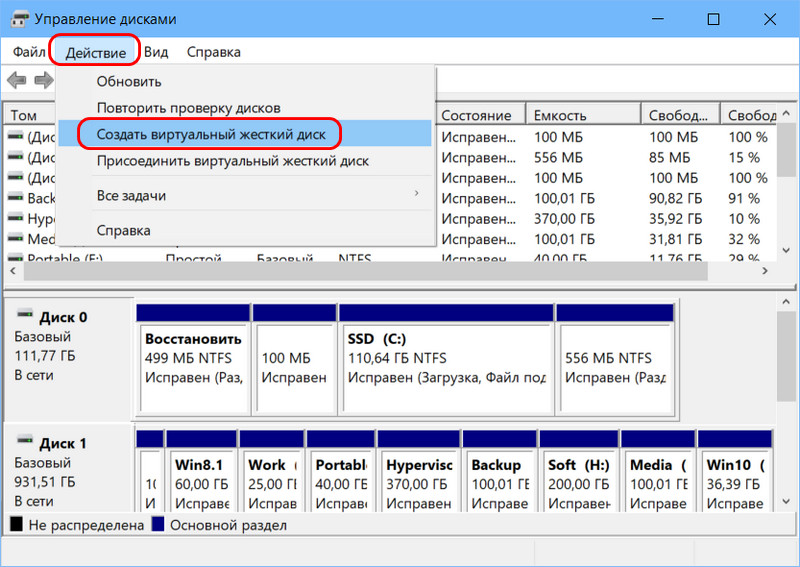
Указываем расположение его файла. Указываем объём, в нашем случае пусть диск будет на 500 Гб. Тип диска – динамически расширяемый.
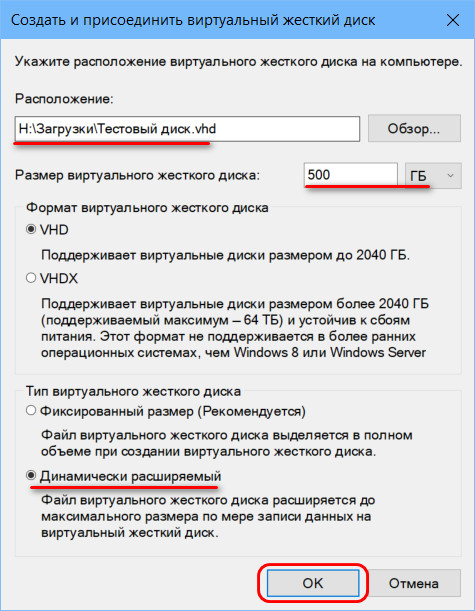
И вот новый, ещё не проинициализированный диск виден на карте дисков, как если бы это был реальный жёсткий диск.
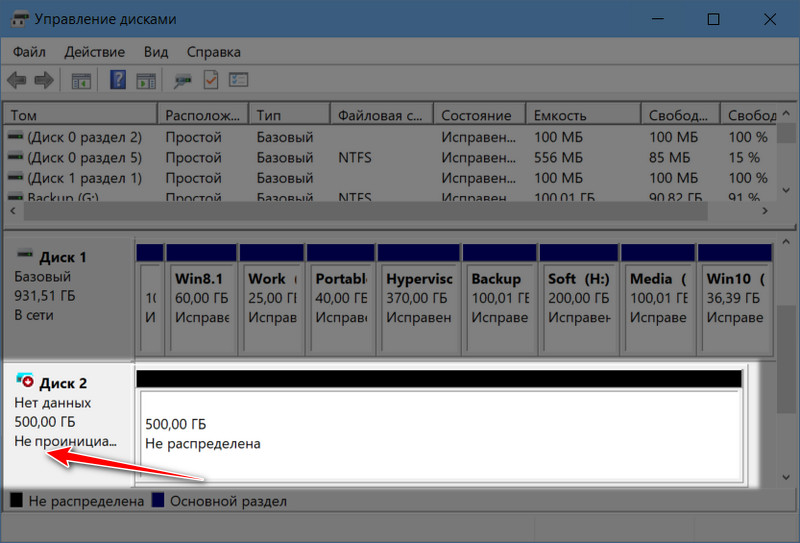
Функция Quick Partition
Теперь запускаем AOMEI Partition Assistant. В окне программы кликаем наш виртуальный диск и жмём функцию Quick Partition.
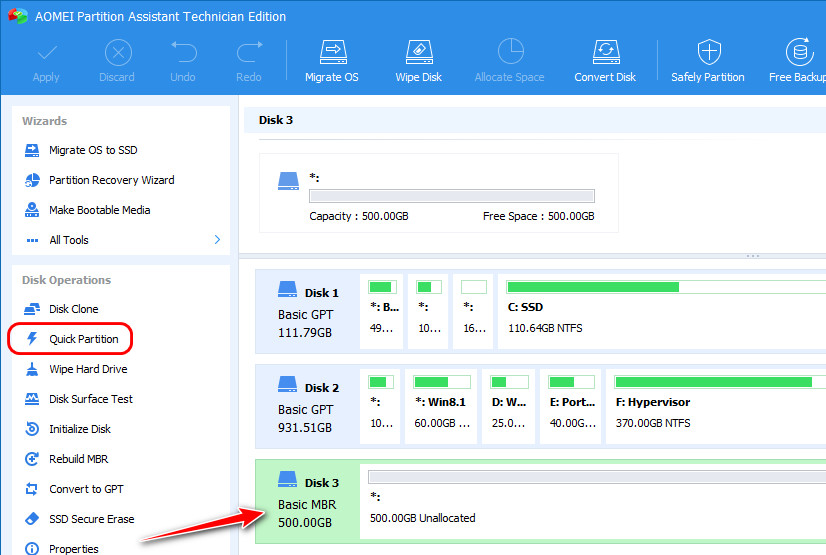
И вот перед нами то самое единственное окно, где мы можем одним махом сделать разметку диска. Первым делом на левой панели окна в графе «Partition Count» выбираем число разделов, на которые мы хотим разбить пространство диска.
В это число не входят вспомогательные системные разделы Windows типа загрузочного или MSR -раздела (для EFI-систем) . Под Windows, если она будет устанавливаться на оперируемый диск, мы выделяем один раздел. В нашем случае укажем 3 раздела. Далее в графе «Disk Type» указываем стиль разметки – MBR или GPT , мы выберем сначала стиль MBR .
Ниже при необходимости можем выбрать предпочитаемый размер кластера, он будет применён для всех разделов. Опцию выравнивания разделов выбирать не нужно, она отмечена по умолчанию. И затем переходим на правую панель окна, здесь, собственно, и делается разметка диска. При заданном условии 3 раздела диска функция Quick Partition предлагает нам создать первый раздел системный на 60 Гб с соответствующей меткой, остальное пространство она поделила поровну между двумя разделами и автоматически присвоила им метки из числа имеющихся шаблонов. Файловые системы для всех разделов выбраны NTFS .
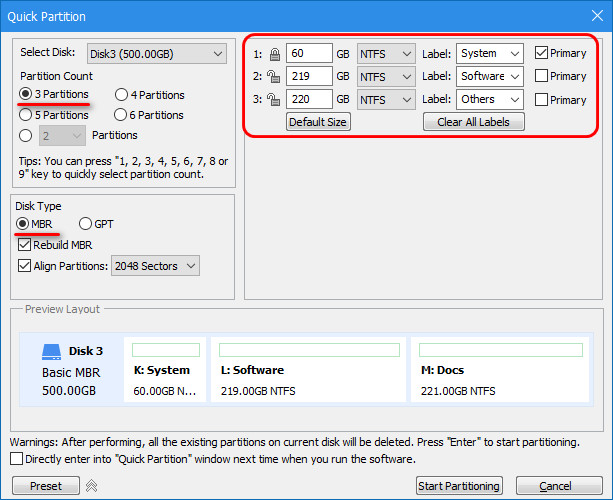
Допустим, нас такая разметка не устраивает. Под Windows мы выделим раздел на 100 Гб, перераспределим размеры второго и третьего разделов и дадим им иные метки из выпадающего списка шаблонов. Всю эту планируемую разметку можем в реальном времени наблюдать внизу окна на карте диска. По итогу нажимаем «Start Partitioning».
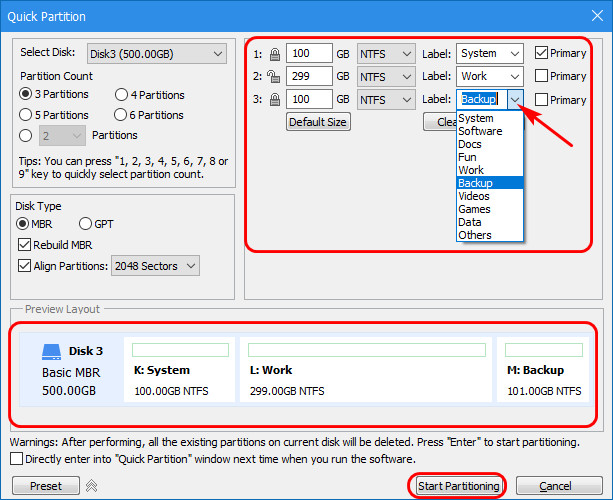
И можем наблюдать уже выполненную разметку уже в главном программном окне на карте и в таблице диска. Программа автоматически присвоила системному разделу на MBR -диске атрибут активности, остальные разделы сделала логическими.
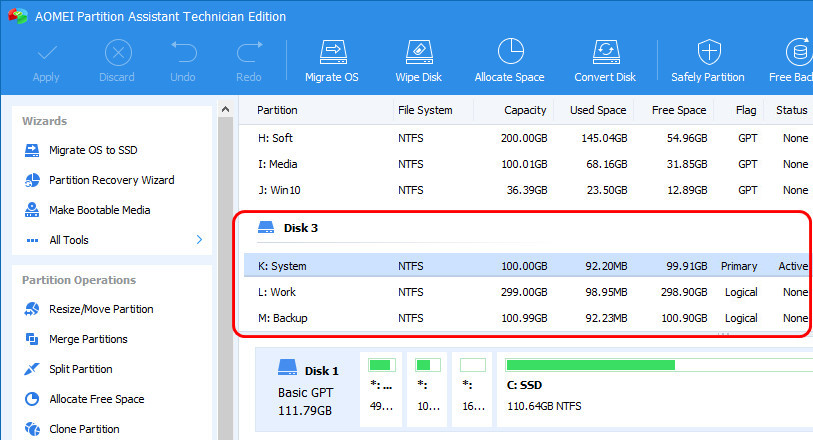
Заметим, что в условиях MBR -стиля функция Quick Partition не создаёт отдельного загрузочного раздела Windows. Но это не беда, при традиционной установке с загрузочного носителя Windows сама себе создаст этот раздел и сделает его активным. При необходимости же выполнить развёртывание Windows средствами типа Dism или программами типа WinNTSetup можно далее с использованием функционала AOMEI Partition Assistant разделить системный раздел на два и создать в начале диска небольшой активный NTFS -раздел для загрузчика. Либо же можно загрузчик установить на единственный активный системный раздел. Тут уже кому как более подходит.
Если же мы делаем разметку на GPT -диске, то указываем, соответственно, этот стиль диска в графе «Disk Type». И если мы на оперируемый диск не будем устанавливать Windows, то нам тогда нужно убрать галочку создания загрузочного ESP и MSR -разделов EFI -системы Windows. По умолчанию эта галочка будет стоять, и эти разделы, соответственно, будут созданы.
Загрузчик EFI -системы Windows не может альтернативно прописываться на непосредственно системный раздел, как в случае с Windows на MBR -диске. И как в случае с последней, для создания раздела загрузчика недостаточно просто создать раздел с нужной файловой системой на 100-350 Мб и сделать его активным. У загрузочного и MSR -разделов EFI -системы Windows должна быть специфическая атрибутика, дабы можно было воспользоваться средствами развёртывания операционной системы. Собственно, поэтому Quick Partition и предусматривает автоматическое создание этих двух разделов на GPT -дисках.
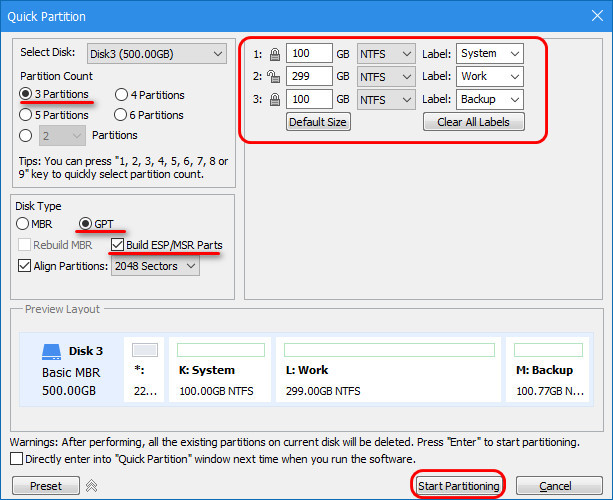
Ну и вот так по итогу выглядит быстрая разметка на диске с GPT -стилем.
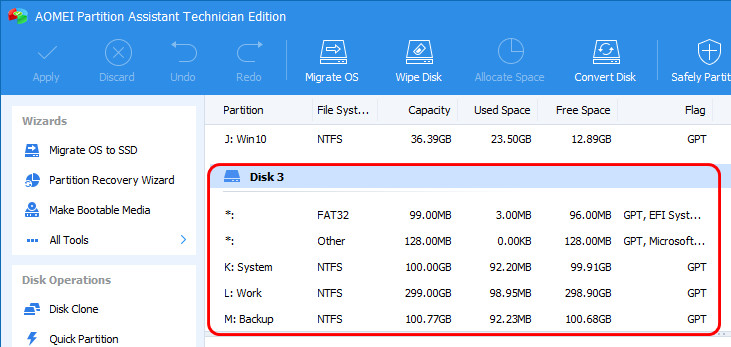
Как видим, с Quick Partition разметка диска производится не только быстро и просто, но ещё и удобно. AOMEI Partition Assistant способна работать в среде WinPE , загрузочный образ можно создать средствами самой программы (в Pro-версии) и записать его на мультизагрузочную флешку вместе с процессом установки Windows. Ну и также программа входит в число многих комплексных LiveDisk ’ов, где предусматриваются альтернативные способы установки Windows, в частности, средства её развёртывания.
Источник: www.white-windows.ru
Как создать диск D бесплатной программой (и на русском языке) AOMEI Partition Assistant Standard Edition
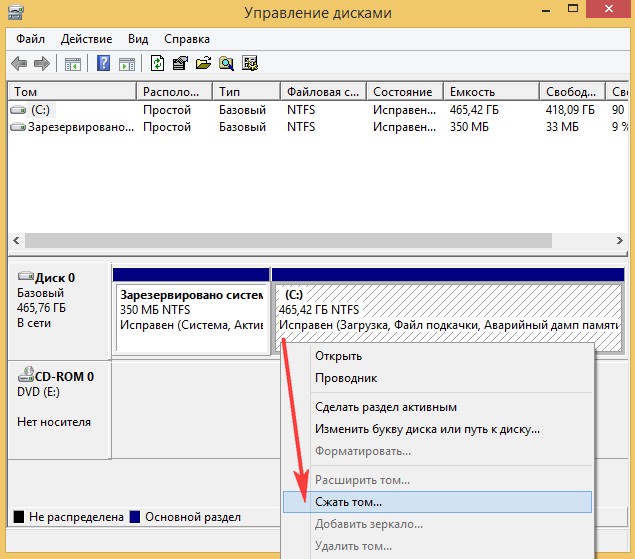
Привет админ, вопрос такой, решил создать диск D: за счёт диска C: (объём диска C: с установленной Windows 8.1 равен 500 ГБ, занято 40 ГБ), вошёл в Управление дисками, нажал правой мышью на диске C: и выбрал «Сжать том» и вышло вот такое предложение «Доступное для сжатия пространство» — 50 ГБ, соответственно и «Размер сжимаемого пространства» тоже 50 ГБ и больше никак увеличить нельзя.

То есть, если я сожму диск C: на 50 ГБ, то диск D: у меня тоже будет 50 ГБ это конечно мало и мне нужно хотя бы для диска D: — 300 ГБ.
Полез в интернет, там советуют произвести дефрагментацию и отключить файл подкачки, но мне это всё не помогло. Затем я наткнулся на Ваши статьи и разбежались глаза.
Как создать диск D платной программой Acronis Disk Director, остановило то, что программа платная.
Есть ли программа наподобие бесплатной EaseUs Partition Master Free, но только на русском?
Как создать диск D бесплатной программой (и на русском языке) AOMEI Partition Assistant Standard Edition
Друзья, бывают такие ситуации, когда во встроенной в Windows 8.1 утилите «Управления дисками» Вы жёсткий диск (так как Вам нужно) не разделите и ничем эту проблему не решить, ни удалением файла подкачки, ни отключением спящего режима, ни дефрагментацией.
Создать диск D: нужного размера поможет в этом случае специальная программа из класса менеджеров разделов жёсткого диска.
Недавно я начал тестировать относительно новую, бесплатную (и на русском языке) программу подобного класса под названием AOMEI Partition Assistant Standard Edition. За целый месяц я опробовал её на различных компьютерах и ноутбуках и пришёл к выводу, что можно Вас с ней познакомить.
Итак, две статьи о работе программы уже были:
- Как увеличить диск (C:) за счёт диска (D:) без потери данных бесплатной программой AOMEI Partition Assistant Standard Edition
- Как объединить два раздела жёсткого диска бесплатной программой AOMEI Partition Assistant Standard Edition
В сегодняшней статье мы создадим при помощи этой программы диск D:.
- AOMEI Partition Assistant Standard — программа для управления разделами на жёстком диске без потери данных, программа бесплатна для домашнего и коммерческого использования!
- Друзья, AOMEI Partition Assistant Standard относится к менеджерам дисковых разделов и если Вы где-то ошибётесь, можете потерять Ваши данные, поэтому перед работой с программой, рекомендую сделать бэкап всех разделов вашего жёсткого диска. По моему мнению, все пользователи должны уметь создать резервную копию Windows и при необходимости развернуть её. Статьи в помощь.
- Как создать резервный образ операционной системы Windows 7, 8, 8.1, 10 с помощью бесплатной программы AOMEI Backupper Standard.
- Как создать резервный образ жёсткого диска ноутбука с установленной Windows 8 во встроенной производителем программе Recovery Media Creator.
- Создание резервной копии жёсткого диска ноутбука в программе Acronis True Image 13
Идём на официальный сайт AOMEI Partition Assistant Standard Edition 5.6, ссылка
http://www.disk-partition.com/download.html
и жмём Download Freeware
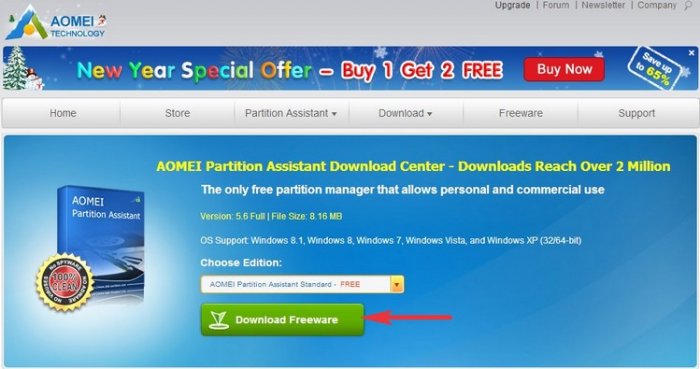
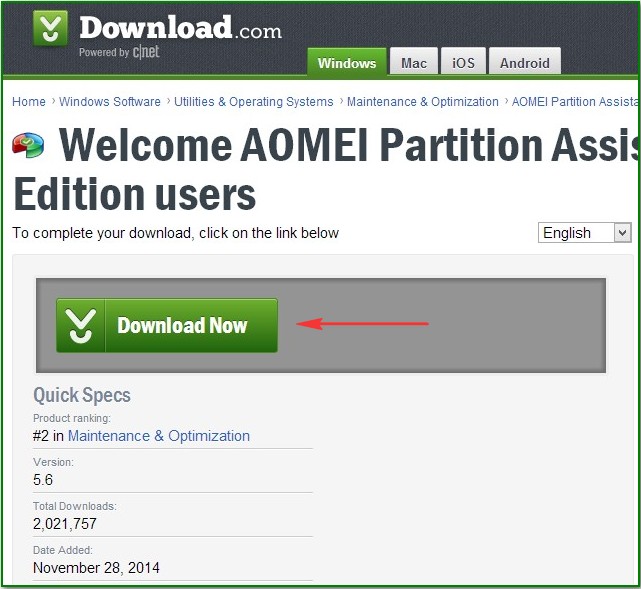
Если хотите, скачайте программу в архиве с моего Яндекс.Диска
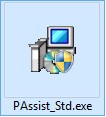
Программа устанавливается очень просто.

Жмите всё время Далее
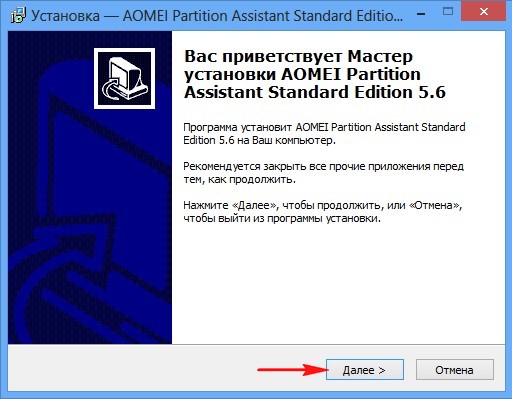
После удачной установки запускаем программу

и в главном окне AOMEI Partition Assistant Standard Edition 5.6 щёлкаем на диске (C:) правой мышью и выбираем «Изменить размер раздела».
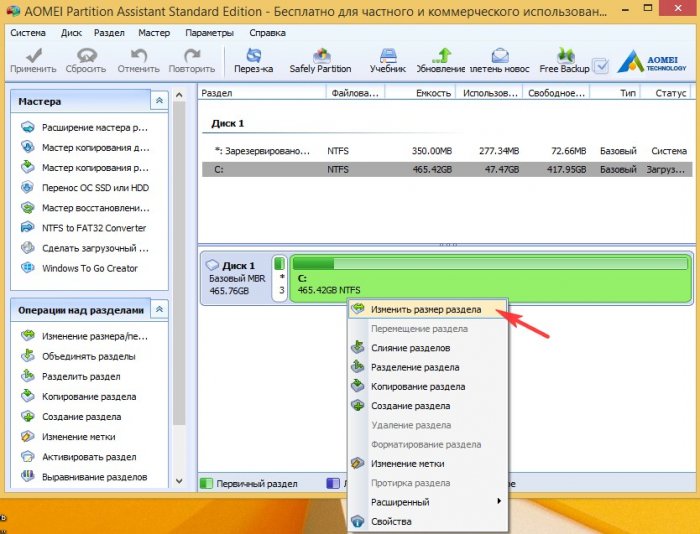
В окне «Перемещение и изменение размеров раздела» цепляем левой мышью разграничитель и тянем его влево, тем самым освобождая пространство для диска (D:)
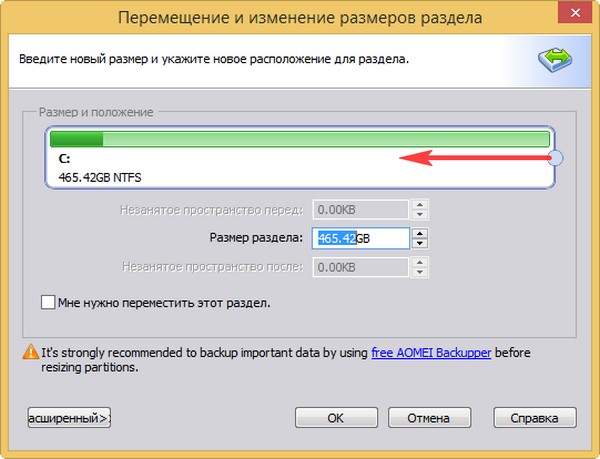
Оставляем для диска C: 150 ГБ, а для диска D: выделяем 315 ГБ и жмём ОК.
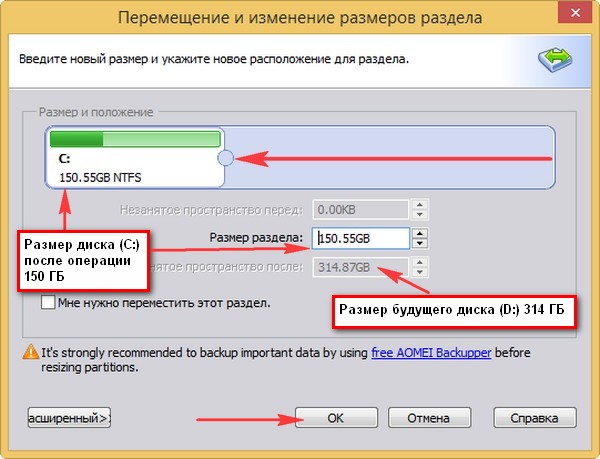
В главном окне программы видим, что у нас образовалось незанятое пространство на жёстком диске как раз для тома D:. Щёлкаем на незанятом пространстве правой мышью и выбираем «Создание раздела»
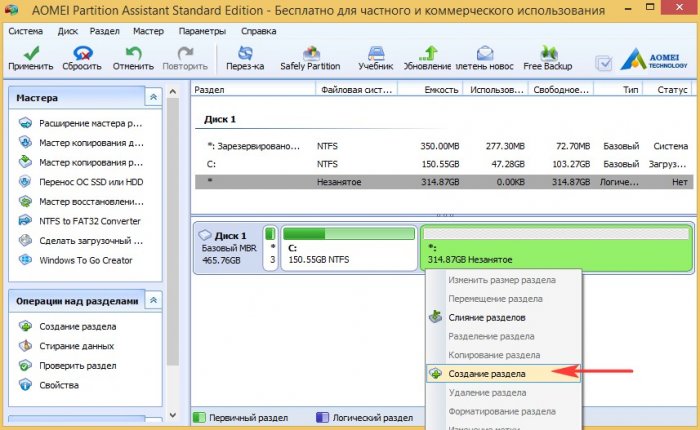
Все 314 ГБ выделяем под диск D: и жмём ОК.
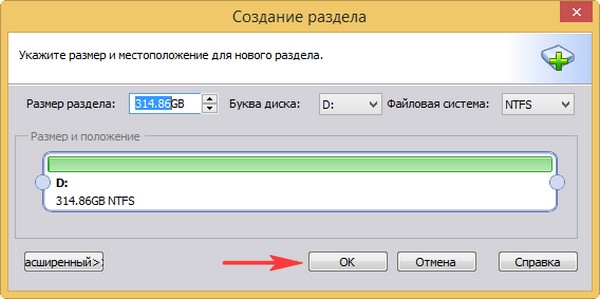
Программа AOMEI Partition Assistant Standard Edition 5.6 работает в режиме отложенной операции и для осуществления наших изменений нужно нажать кнопку «Применить»
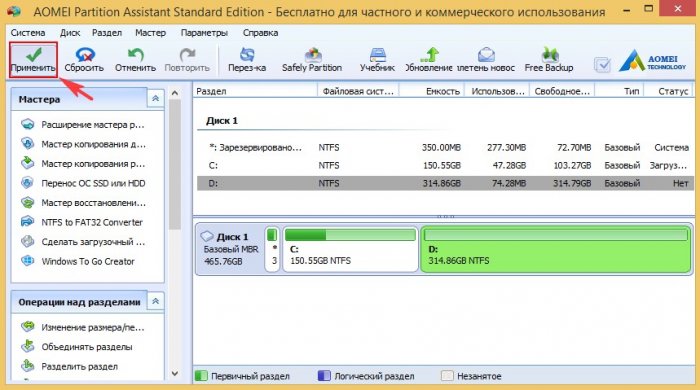
Окно «Отложенные операции», в нём можно увидеть всё то, что мы запланировали. Нажимаем «Перейти»
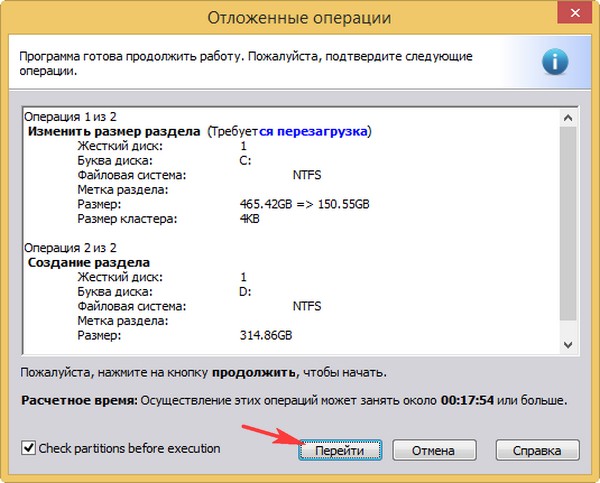
Для дальнейшей работы программа просит перезагрузку. Соглашаемся и жмём Да.
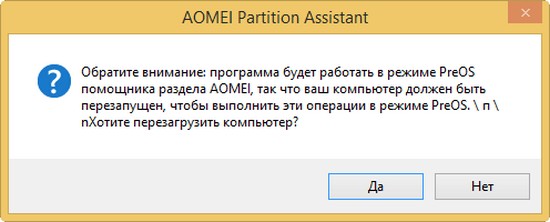
Компьютер перезагружается. Программа AOMEI Partition Assistant Standard Edition спрашивает нас, не передумали ли мы и ждёт 10 секунд. Если передумали, нажмите на любую клавишу. Если не передумали, то ничего не нажимайте, просто ждите 10 секунд.
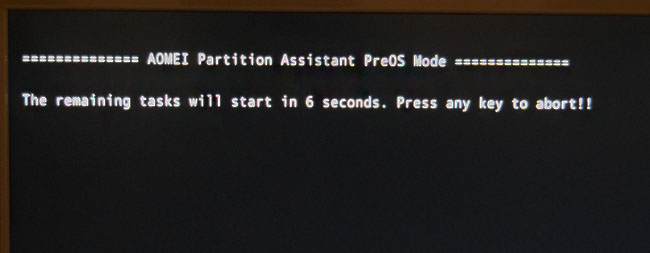
затем начинается первая фаза работы программы — создание нераспределённого пространства для будущего диска D:.
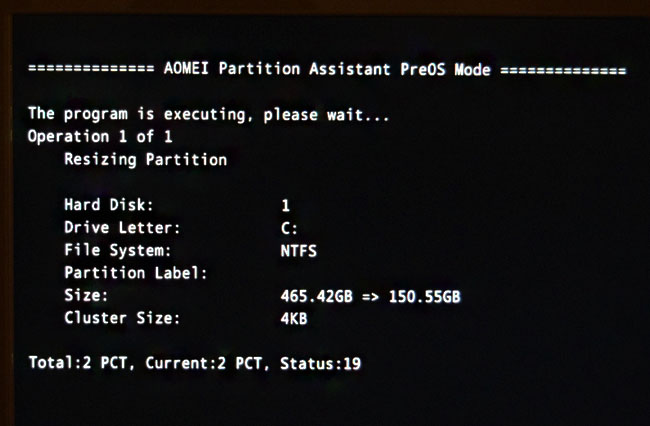
Перезагрузка и начинается вторая фаза — создание диска D:
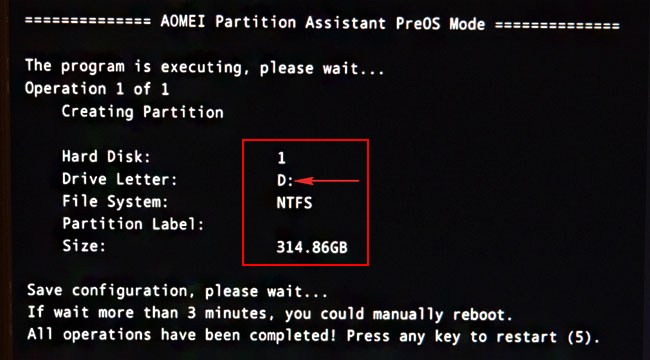
Перезагрузка и запускается Windows 8.1.
Идём в «Управление дисками и видим наш создавшийся диск D:

tagsКлючевые слова
Рекомендуем другие статьи по данной теме
Заметили ошибку
Выделите и нажмите Ctrl+Enter
Комментарии (58)
Рекламный блок
Подпишитесь на рассылку
Навигация
- Windows (все версии)
- Windows 10
- Лицензирование и активация
- Windows 8.1
- Windows 7
- Windows XP
- Установка Windows
- Драйвера
- Обновления Windows
- Восстановление Windows
- Перенос (миграция, клонирование) Windows
- Учётные записи и пароли
- Чистка, оптимизация, твики
- Сборки и дистрибутивы Windows
- Кастомизация
- Функционал Windows
- Безопасность
- Антивирусы
- Восстановление данных
- Резервное копирование
- Шифрование данных
- Загрузочный носитель
- LiveDisk
- Разное
- Другие операционные системы
- Веб-дизайн
Облако тегов
Архив статей
Сейчас обсуждаем

admin
Вот инструкция попроще.

admin
Вы хотите открыть файл резервной копии и скопировать папки оттуда? Это можно сделать по этой статье.

admin
Какая у вас установлена ОС?
Валерий Борисович Медведев
После запуска любой программы не работает мышь и клава!
Владимир Чучман
К моноблоку с WIN 10 подключен ЖД, на котором находится ОС VISTA и System Backupper. Могу ли я
О проекте RemontCompa.ru
RemontCompa — сайт с огромнейшей базой материалов по работе с компьютером и операционной системой Windows. Наш проект создан в 2010 году, мы стояли у истоков современной истории Windows. У нас на сайте вы найдёте материалы по работе с Windows начиная с XP. Мы держим руку на пульсе событий в эволюции Windows, рассказываем о всех важных моментах в жизни операционной системы.
Мы стабильно выпускаем мануалы по работе с Windows, делимся советами и секретами. Также у нас содержится множество материалов по аппаратной части работы с компьютером. И мы регулярно публикуем материалы о комплектации ПК, чтобы каждый смог сам собрать свой идеальный компьютер.
Наш сайт – прекрасная находка для тех, кто хочет основательно разобраться в компьютере и Windows, повысить свой уровень пользователя до опытного или профи.
Разделы сайта
- Регистрация на сайте
- Новое на сайте
- Статистика
- Пользовательское соглашение
- Об авторе
- Карта сайта
- RSS подписка
- Правила сайта
- Обратная связь
Социальные сети
Источник: remontcompa.ru
Бесплатная программа для работы с жёсткими дисками
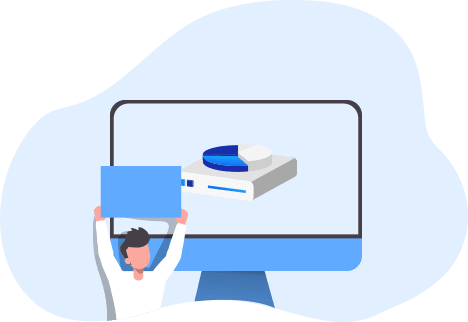
Dynamic Disk Manager is a complete, easy-to-use, and powerful built-in tool for AOMEIPartition Assistant advanced editions. It is specially designed for dynamic disks anddynamic volumes management for Windows system. It allows you to resize dynamic disk, shrinkdynamic volume, move volume slice, extend dynamic system volume and also supports addingdrive to RAID, removing drive from RAID and converting dynamic disk to basic disk.
Top Benefits:
- Supports to extend, shrink and resize, create, delete dynamic volumes.
- Operation Wizards including create volume wizard, move volume slice wizard, and adddrive to RAID wizard.
- Supported volume types: Simple, Spanned, Striped, Mirrored and RAID-5.
Версии программы и их различия
- PA Lite — демонстрационная версия, поставляется бесплатно.
- PA Standart — еще одна бесплатная версия. Доступны простые манипуляции с дисками, такие как объединение разделов. ОС можно перенести на SSD диск.
- PA Pro — платная версия, предоставляет доступ ко всем возможностям по работе с дисками и их разделами. Одну копию можно использовать максимум на 2 ПК.
- PA Server — аналог PA Pro для серверов, также ограничена двумя активациями.
- PA Unlimited — версия с неограниченным числом активаций на ПК и серверах.
- PA Tech — ее пользователи имеют право использовать программу для предоставления технических услуг клиентам.
Основные возможности программы AOMEI Partition Assistant
Несмотря на свое начальное предназначение, по мере развития и совершенствования пакета, он обзавелся множеством дополнительных функций. Но самое основное преимущество состоит в том, что в любой ситуации выбранное действие выполняется только после нескольких этапов подтверждения, а в самом конце выставления нужных опций для каждой конкретной операции нажимается кнопка «Применить». Это позволяет избежать случайных действий, которые могли бы привести к нежелательным последствиям.
См. также: Автоматическое резервное копирование средствами Windows 10
Кроме того, некоторые базовые операции, например, при выборе какого-то действия с разделами (разбиение, объединение удаление, выравнивание размера и т. д.) осуществляются исключительно при перезагрузке. Некоторые видят в этом минус, ведь средства Windows для того же создания раздела перезагружать систему не требуют. Но многие специалисты отмечают, что это скорее плюс.
Что же касается наиболее интересных инструментов любой версии пакета AOMEI Partition Assistant на русском языке, среди них особо можно выделить такие:
- наличие специальных «Мастеров» для выполнения любых операций;
- упрощенные инструменты для основных операций с разделами;
- возможность клонирования и восстановления дисков и разделов;
- конвертирование стилей разделов;
- преобразование дисков в логические разделы и наоборот;
- создание из обычных разделов активных загрузочных;
- проверка любых дисков;
- быстрое изменение файловой системы без необходимости форматирования;
- полное затирание разделов без возможности восстановления информации;
- перенос рабочих систем на другие носители;
- создание на основе программы загрузочных носителей и интегрирование ее инструментов в среду восстановления Windows;
- создание бэкапов и т. д.
Конечно, многие из представленных возможностей рядовым пользователям никогда особо не пригодятся, а в AOMEI Partition Assistant Home отсутствуют вообще. Тем не менее иметь их под рукой не помешает.
Пошаговые видео инструкции
Как обновить жесткий диск ноутбука на SSD без переустановки Windows?
Как восстановить поврежденные секторы в Windows 10?
Как исправить необработанный жесткий диск в NTFS ?
Загрузка инсталлятора и установка приложения
Что же касается загрузки инсталлятора и установки программы на компьютер, изначально лучше всего обратиться непосредственно к официальному ресурсу разработчика, где и можно будет сразу же скачать нужный бесплатный пакет.
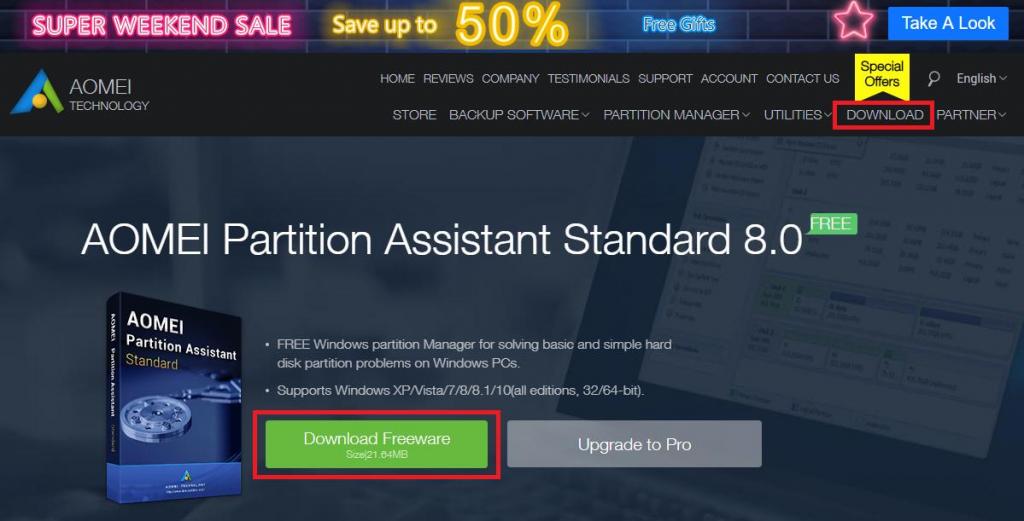
Установка тоже особой сложностью не отличается и выглядит стандартной. Сам инсталлятор, если у вас в системе не отключены суперадминистратор и контроль UAC, необходимо запустить как раз от имени админа, после чего останется просто следовать указаниям установщика.
См. также: Что такое чипсет материнской платы в компьютере
App specs
License
Version
Platform
OS
Language
Downloads
Developer
- Alternative apps
Как пользоваться
Видео инструкция по использованию и настройке AOMEI Partition Assistant.
Первое знакомство с интерфейсом
Итак, программа установлена. Теперь остановимся на том, как пользоваться AOMEI Partition Assistant.
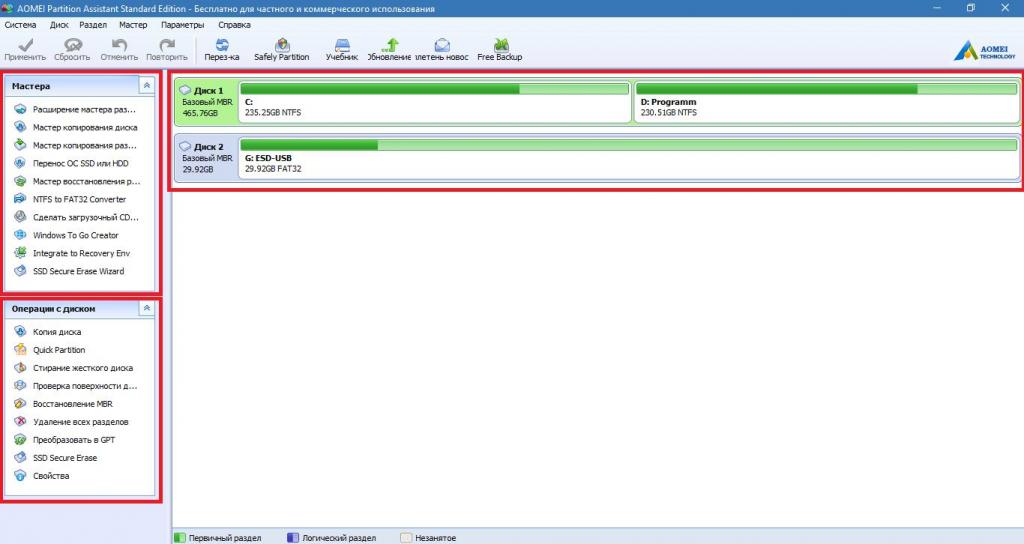
При первом взгляде на интерфейс можно заметить, что главное окно разделено на три основные области. Слева вверху расположены все разделы с «Мастерами», а чуть ниже находится список основных действий, которые можно применять к жестким дискам или съемным носителям. Все команды дублируются в меню верхней горизонтальной панели. Основное место отведено для отображения дисков и разделов.
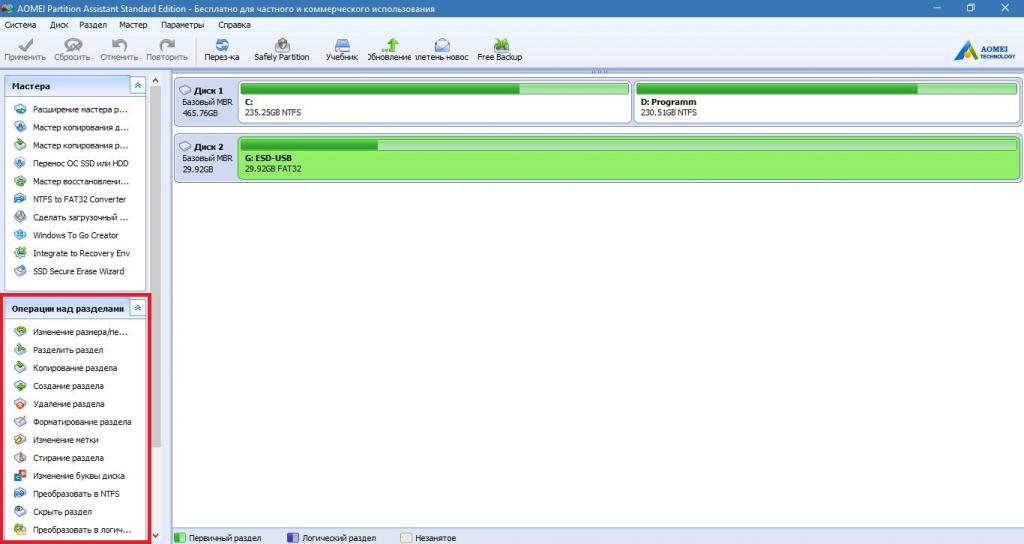
Если выбрать один из них, меню слева внизу поменяется, а в нем уже будут представлены только операции для разделов. Как уже говорилось выше, эти меню предназначены исключительно для быстрого доступа, а все команды можно выбрать из верхней панели.
Разделение и воссоединение дисков
Итак, приступим, но прежде нам необходимо выполнить дефрагментацию обоих дисков во избежание всевозможных ошибок. Это необязательно, если у вас стоит автоматическая дефрагментация, но все же стоит сделать на всякий случай.
Сделать это можно стандартными средствами Windows: заходим в Мой/Этот компьютер, кликаем по любому диску правой кнопкой мыши, заходим в Свойства.
Переходим на вкладку Сервис, тут выбираем “Оптимизировать и дефрагментировать” и нажимаем “Оптимизировать”.
Теперь сначала проверяем, а потом оптимизируем по мере необходимости.
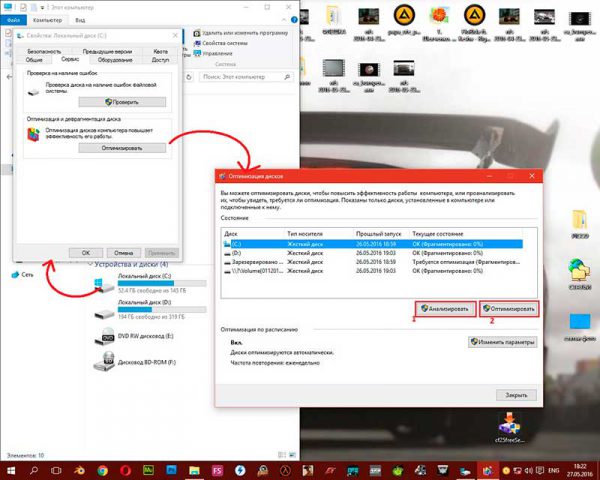
Длительность процесса будет зависеть от объёма вашего жёсткого диска. (На примере показана дефрагментация на базе ОС Windows 10. В предыдущих версиях все названия могут отличаться.)
Ниже показан скриншот от Windows 7.

Вернёмся к программе. Сначала делаем всё вручную. Первое что мы делаем, это кликаем правой кнопкой мыши по диску D: и выбираем “Изменить размер раздела” (чтобы не путаться, выбирайте диск в нижнем правом блоке, а не в верхнем).
См. также: Как включить Т9 на «Мейзу»? Простое решение, доступное даже новичкам
Перед нами открылось окошко. Необходимо оттянуть левый (не правый, так будет удобнее) ползунок вправо настолько, насколько вы хотите увеличить первый локальный диск. После этого нажимаем “ОК”.
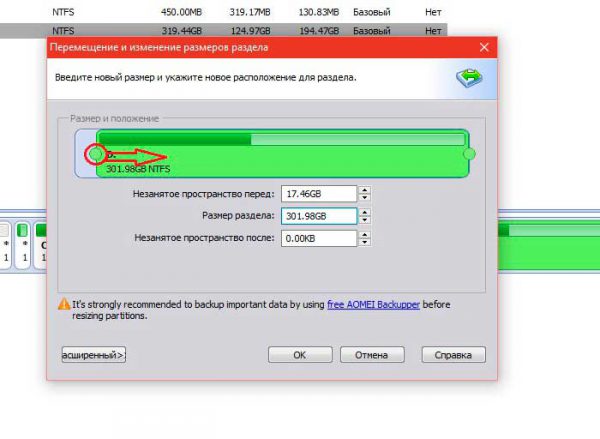
У нас в нижнем блоке появился ещё один раздел, который мы только что отрезали. Если у вас, как на примере, между основными дисками видно ещё пара неизвестных разделов, то их нужно переместить в сторону.
Для этого кликаем сначала по второму из них правой кнопкой мыши и выбираем “Перемещение раздела”.
Тащим теперь левой кнопкой мыши раздел вправо до упора и нажимаем Ок.
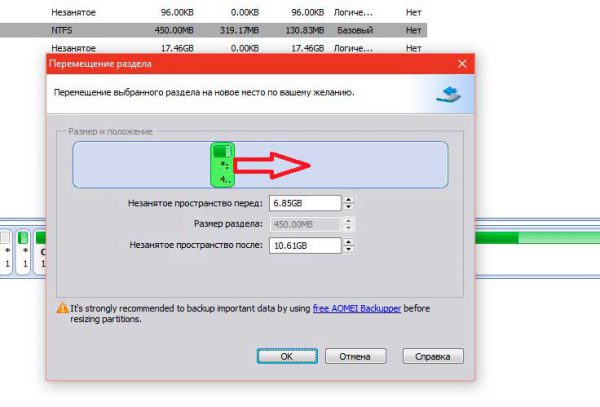
Автоматически исчезнет самый маленький раздел, но это не страшно. Теперь первый диск и отрезанная часть рядом.
Чтобы их соединить, необходимо кликнуть правой кнопкой мыши по диску C: и нажать “Изменить размер раздела”.
Дотаскиваем правый ползунок вправо до упора и нажимаем ОК.
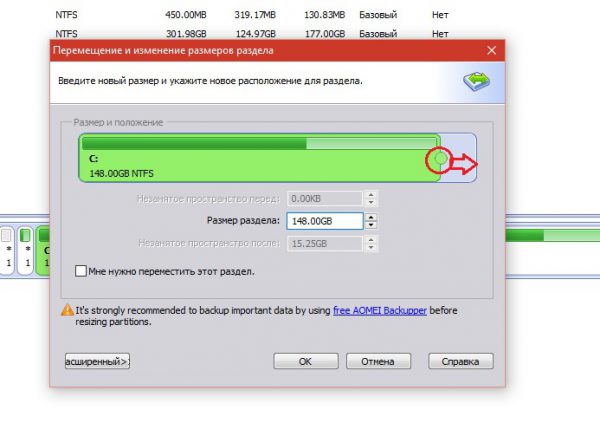
Но это ещё не все. Все действия в программе проводятся в визуальном режиме, чтобы было возможно вернутся на ступеньку ниже.
Также можно начать все сначала, нажав кнопку “Сбросить” в самой верхней панели. Ну а если вы уверены в своём выборе, то смело нажимаем “Применить” и ждём окончания процесса переноса памяти.
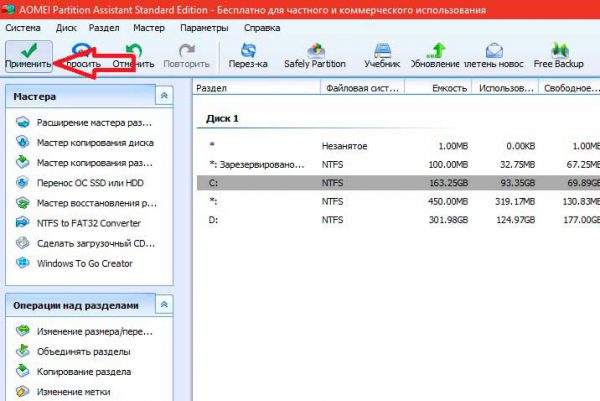
Длительность процесса будет зависеть от того, сколько памяти вы переносите и от общей производительности вашего устройства. По окончании компьютер перезапустится, и вы сможете проверить свой диск: его объем увеличится за счёт второго диска.
Расширенные возможности
Достаточно интересно выглядят и некоторые дополнительные функции. Все их описывать смысла нет. Но вот отдельно можно сказать пару слов о проверке диска.
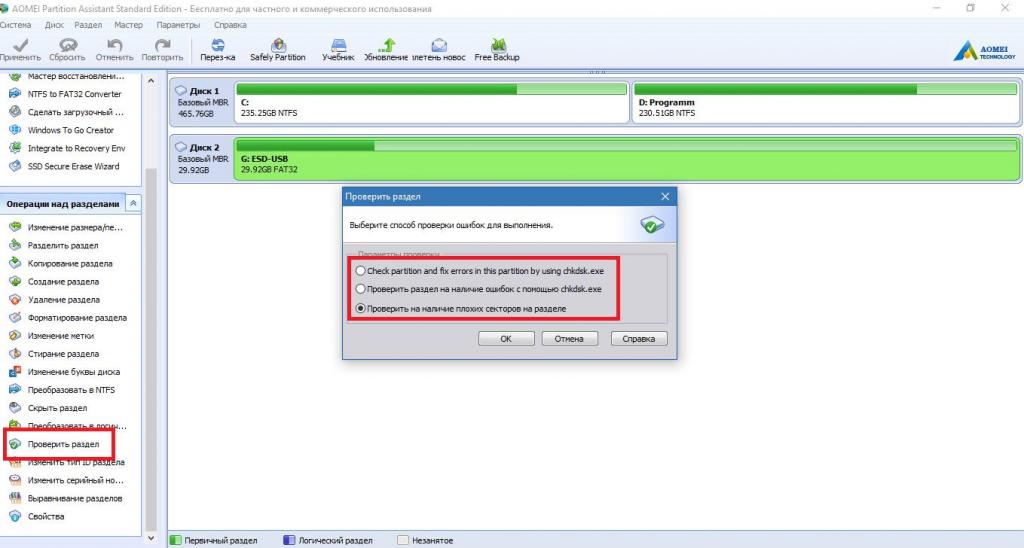
Ее можно выполнить и средствами системы, и за счет применения встроенных инструментов самой программы, позволяющих отследить появление плохих секторов с полным сканированием поверхности диска. В приложении поддерживается даже командная консоль!
Источник: skini-minecraft.ru